
ЕасеУС Дата Рецовери Визард Фрее је бесплатан програм за опоравак избрисаних датотека са рачунара и уређаја повезаних са рачунаром. Користећи ЕасеУС Дата Рецовери, можете случајно или намјерно избрисати податке, вратити изгубљене податке.
Корисници наилазе на ситуације када погрешно избришу, како се касније испостави, потребне датотеке са тврдог диска (ХДД) или ССД рачунара, са преносивих уређаја повезаних на стационарни рачунар или лаптоп, на пример, са УСБ флеш уређаја, меморијске картице, екстерне хард диск итд.
Садржај:- Значајке чаробњака за опоравак података ЕасеУС Фрее
- Опорави избрисане датотеке у чаробњаку за опоравак података ЕасеУС
- Опорави избрисане фотографије у чаробњаку за опоравак података ЕасеУС Фрее
- Закључци чланка
У било којем тренутку на рачунару се могу догодити неочекивани догађаји, због којих корисник повлачи важне податке, на пример:
- у случају случајног брисања података са диска;
- Пад оперативног система Виндовс
- због форматирања диска, флеш диска, меморијске картице;
- губитак података због деловања вируса;
- због губитка партиције тврдог диска.
У случају такве ситуације, корисник увек има прилику да врати рачунар избрисан из различитих разлога са рачунара. Избрисане информације можете да опоравите помоћу специјализованих програма који скенирају диск, проналазе избрисане датотеке и затим опорављају податке.
Приликом опоравка изгубљених датотека обратите пажњу на неке тачке. Мора се имати на уму да опоравак избрисаних података није увек успешан, често се не могу вратити сви подаци. У неким случајевима, програми за опоравак изгубљених датотека не могу да реше проблем из објективних разлога..
На пример, ако је уместо избрисане датотеке на диску физички снимљена друга датотека (дошло је до преписивања) или је слободан простор преписан (преписан) помоћу специјализованих програма.
Можда ће вас такође занимати:- ПриваЗер - напредно чишћење и оптимизација рачунара
- Филес Терминатор Фрее - трајно брисање података са рачунара
- Трајно избришите датотеке у ЦЦлеанер-у
У сваком случају, има смисла покушати вратити избрисане податке. У томе ће нам помоћи програм ЕасеУС Дата Рецовери Визард Фрее од произвођача софтвера из Кине, познатог по својим програмима: ЕасеУС Тодо Бацкуп, ЕасеУС Партитион Мастер итд..
Значајке чаробњака за опоравак података ЕасеУС Фрее
Програм бесплатног чаробњака за опоравак података ЕасеУС можете преузети са службеног места на хттпс://ввв.еасеус.цом/датарецоверивизард/фрее-дата-рецовери-софтваре.хтм. Апликација ЕасеУС Дата Рецовери Визард доступна је у више верзија: ЕасеУС Визард Визард Фрее, ЕасеУС Визард Визард Про, ЕасеУС Визард Визард Тецхнициан (Про + ВинПЕ).
Бесплатна верзија ЕасеУС Визард Дата Рецовери разликује се од плаћених верзија апликације неким ограничењима:
- подаци за опоравак су ограничени на 2 ГБ;
- не постоји начин да се надогради на нову верзију програма;
- нема техничке подршке.
Програм ради у оперативном систему Виндовс (Виндовс 10, Виндовс 8.1, Виндовс 8, Виндовс 7, Виндовс Виста, Виндовс КСП) на руском језику. Верзије апликација доступне за мацОС и Андроид.
Бесплатни програм ЕАСЕУС Визард Визард Фрее Едитион помоћи ће вам да опоравите мултимедијске датотеке са фотоапарата, паметних телефона и других сличних уређаја након повезивања уређаја са рачунаром..
Када инсталирате ЕасеУС Дата Рецовери на рачунар, обратите пажњу на следеће:
- ако је могуће, препоручује се инсталирање ЕасеУС Дата Рецовери на неки други диск од оног на којем желите да вратите датотеке, јер када инсталирате програм, претходно избрисани подаци на диску могу се пребрисати.
Опорави избрисане датотеке у чаробњаку за опоравак података ЕасеУС
Процес опоравка избрисаних датотека у чаробњаку за опоравак података ЕасеУС пролази кроз три фазе:
- Одабир места за скенирање.
- Тражи изгубљене податке.
- Опоравак неопходних датотека.
Покрените програм ЕасеУС Дата Рецовери Визард Фрее на рачунару. Након покретања, апликација прима информације о рачунарском диску.
У главном прозору морате одабрати место на ком желите да тражите избрисане податке. Овде су приказани сви дискови који су тренутно повезани са рачунаром..
По дефаулту је само 500 МБ одмах доступно бесплатно. Да бисте повећали величину надокнадивих података на 2 ГБ у бесплатној верзији, кликните на друго дугме у менију и затим поделите програм на друштвеним мрежама.
Изаберите диск јединицу на којој су некада били изгубљени подаци.
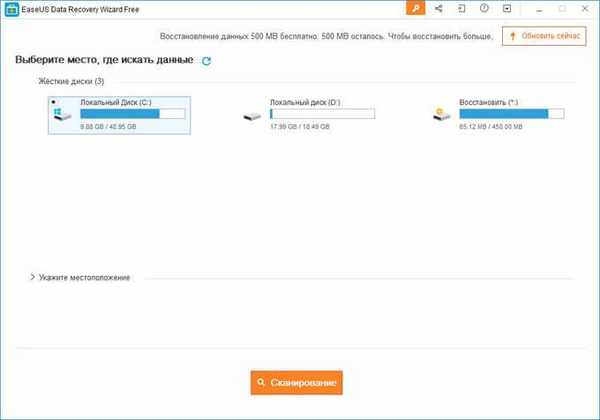
Ако знате тачну локацију датотека на диску, кликните на стрелицу „Специфи лоцатион“, а затим помоћу дугмета „Бровсе“ одаберите жељену локацију.

Да бисте започели претрагу изгубљених датотека, кликните на дугме „Скенирај“.
Скенирање у чаробњаку за опоравак података ЕасеУС наставља се у двије фазе: прво се покреће "Брза претрага", а затим слиједи "Дубоко скенирање" које траје дуже, али проналази више датотека. У заданој поставци, програм тражи све врсте датотека.
Чаробњак за опоравак података ЕасеУС Фрее приказује резултате претраживања у стварном времену у реалном времену. Овде ћете видети фасцикле пронађене на рачунару.
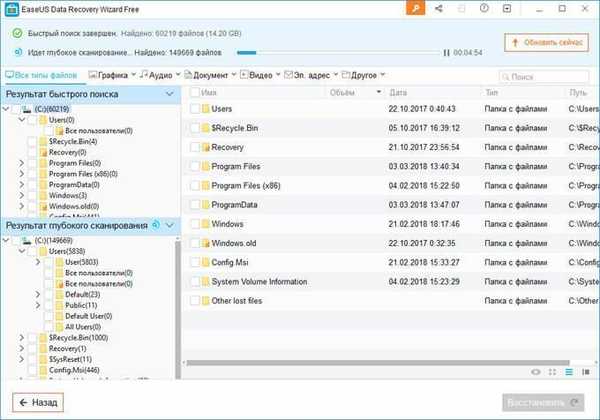
Можете да отворите било коју картицу на панелу да бисте пронашли пронађене датотеке, груписане по врсти датотеке. ЕасеУС Дата Рецовери омогућава претрагу следећих категорија:
- Све врсте датотека.
- Графика.
- Аудио.
- Документи.
- Видео.
- Адреса е-поште (е-адресе).
- Остало (архиве, извршне датотеке, ИСО слике итд.).
Да бисте сузили подручје претраге, можете одабрати жељене формате датотека. Кликните стрелицу поред одређене врсте датотеке, а затим изаберите одговарајући формат за претраживање датотека.
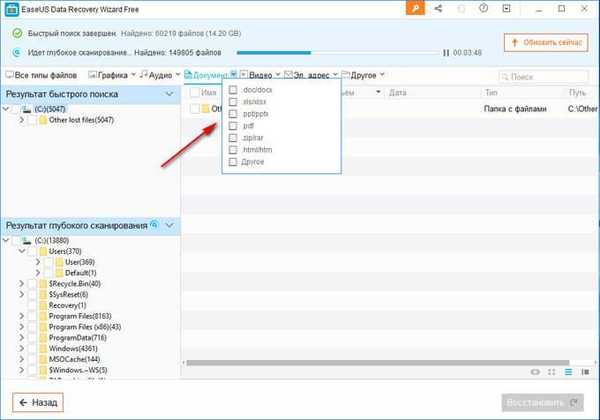
У сваком тренутку можете зауставити процес тражења изгубљених информација. Да бисте то учинили, кликните на дугме "Назад".
У прозору који се отвори одаберите одговарајућу опцију: "Наставите поступак скенирања и прегледавања." "Зауставите поступак скенирања и прегледајте резултате", "Повратак на почетну страницу".
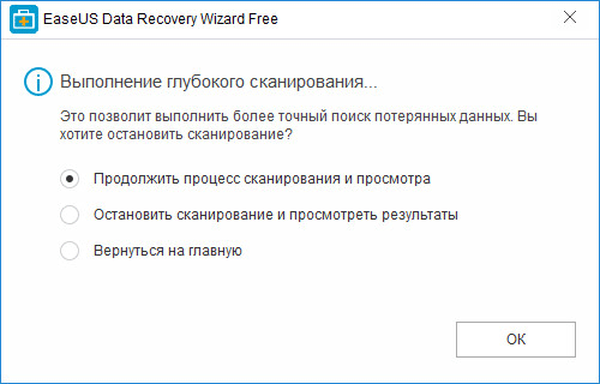
Након завршетка поступка скенирања, резултати претраживања биће приказани у главном прозору.
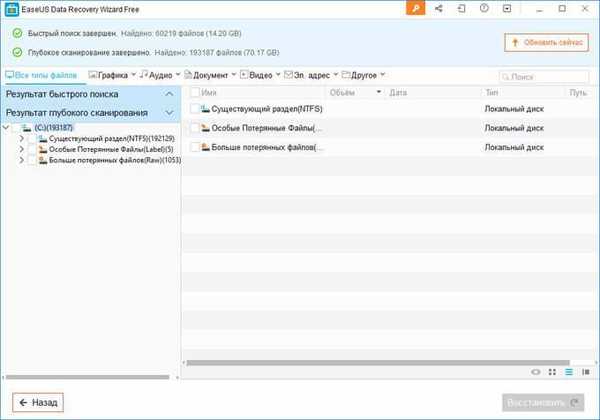
Идите на картицу категорије да бисте пронашли избрисане датотеке према одређеној врсти или формату.
Опорави избрисане фотографије у чаробњаку за опоравак података ЕасеУС Фрее
Покрените скенирање, одаберите врсту датотеке. У овом примеру сам одлучио да потражим избрисане фотографије у формату ".јпг / јпег".
Након завршетка скенирања, погледајте резултате претраживања датотека..
Пронађене датотеке могу се прегледати на плочи за преглед. Да бисте отворили панел, кликните на екстремно дугме у доњем десном углу прозора програма. Ако се датотека приказује у прозору за преглед, то значи да се може без проблема вратити. Да бисте је вратили, можете да изаберете неколико датотека одједном или целу фасциклу.
Изаберите жељену датотеку, а затим кликните на дугме "Ресторе".

У прозору „Сачувај“ који се отвори изаберите одговарајуће место на рачунару да бисте сачували датотеку.
Затим се отвара прозор са информацијом да је опоравак завршен.
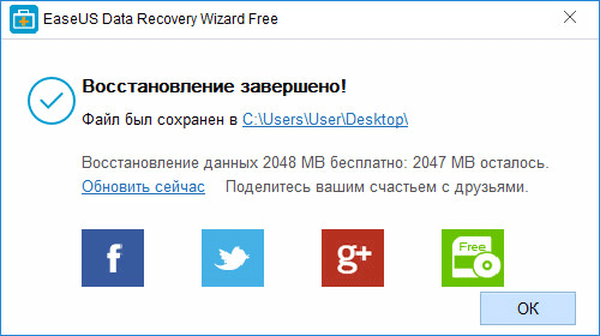
Закључци чланка
Бесплатни програм ЕасеУС Дата Рецовери Визард Фрее користи се за опоравак избрисаних података на рачунару. Помоћу апликације можете опоравити графичке слике, видео или аудио датотеке, документе и друге изгубљене податке.
Повезане публикације:- Рецува - програм за опоравак података
- Висе Дата Рецовери - опоравите избрисане датотеке
- Асхампоо УнИнсталлер 7 да уклони непотребне програме
- Диск вјежба за опоравак података у суставу Виндовс











